Sie können das Projekt nach Elementen durchsuchen, die in der Projektdatei gespeichert sind, wie z. B. Karten und Layouts, nach Elementen, die über Elementverbindungen im Projekt verfügbar sind, und nach Elementen, die in anderen Speicherorten gespeichert sind, die für die Indizierung vorgesehen sind. Elemente können nur in den Suchergebnissen angezeigt werden, wenn Sie in Speicherorten vorhanden sind, die gemäß den Indizierungseinstellungen indiziert sind.
Suchvorgänge können in Katalogansichten, im Bereich Katalog und in Dialogfeldern zum Durchsuchen durchgeführt werden. In jedem Fall geben Sie ein oder mehrere Schlagwörter in das Suchfeld ein und drücken die Eingabetaste, um die Suchergebnisse abzurufen.
Klicken Sie im Bereich Katalog auf die Registerkarte Projekt, um das Projekt zu durchsuchen. Klicken Sie im Bereich Inhalt einer Katalogansicht oder in einem Dialogfeld zum Durchsuchen auf Projekt  , um das Projekt zu durchsuchen.
, um das Projekt zu durchsuchen.
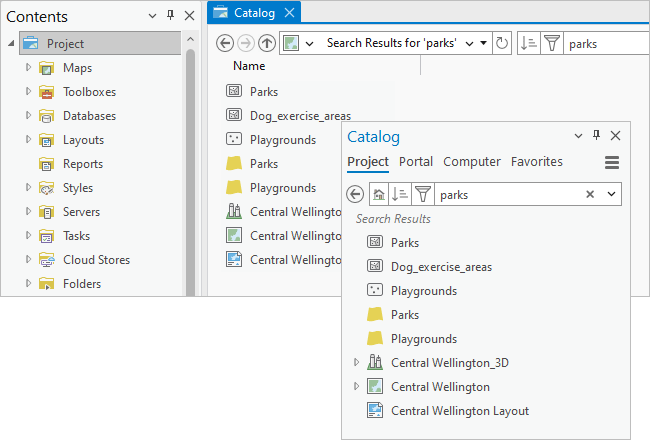
Suchen nach Elementen
Wenn Sie das Projekt durchsuchen, enthalten die Suchergebnisse standardmäßig Elemente in den folgenden Speicherorten:
- Elemente, die in der Projektdatei (.aprx) gespeichert sind, beispielsweise Karten, Karten-Layer, Layouts und Berichte.
- Elemente auf dem Computer, auf die aus Ordnerverbindungen und anderen Verbindungen in dem Projekt zugegriffen werden kann.
Suchergebnisse können optional auch Elemente in den folgenden Speicherorten enthalten:
- Elemente auf Netzlaufwerken, auf die aus Ordnerverbindungen und anderen Verbindungen in dem Projekt zugegriffen werden kann.
- Elemente in Enterprise-Geodatabases (.sde), auf die aus Ordnerverbindungen und anderen Verbindungen in dem Projekt zugegriffen werden kann.
- Elemente in Speicherorten, die für die Indizierung vorgesehen wurden, unabhängig davon, ob der Speicherort zu einem Projekt hinzugefügt wurde.
- Elemente in Speicherorten, die durch einen Administrator für Sie indiziert wurden und für die Sie eine Indexdatei erhalten haben.
Elemente werden in Suchergebnissen zurückgegeben, wenn das Suchschlagwort in dem Dateinamen oder den Metadaten der Elementbeschreibung des Elements gefunden wurden.
Hinweis:
In den meisten Fällen werden bei einer Suche keine Elemente zurückgegeben, die in ArcGIS Pro nicht verwendet oder einem Projekt nicht hinzugefügt werden können. Beispielsweise werden bei Suchvorgängen keine Microsoft Word-Dokumente oder PowerPoint-Präsentationen und keine ArcGIS Pro-Projekte zurückgegeben. Bei Suchvorgängen werden außerdem keine Inhalte von Style-Dateien zurückgegeben. Für die Suche nach Style-Elementen, wie zum Beispiel Symbolen oder Farbschemas, müssen Sie den Style in einer Katalogansicht verwalten.
Suchen in einem Elementcontainer
In einer Katalogansicht oder in einem Dialogfeld zum Durchsuchen können Sie einen Elementcontainer auswählen, um die Suche auf diesen zu beschränken. Wenn Sie beispielsweise den Container Toolboxes  im Bereich Inhalt einer Katalogansicht auswählen und eine Suche durchführen, werden nur Ergebnisse für die Projekt-Toolboxes und ihre Inhalte zurückgegeben.
im Bereich Inhalt einer Katalogansicht auswählen und eine Suche durchführen, werden nur Ergebnisse für die Projekt-Toolboxes und ihre Inhalte zurückgegeben.
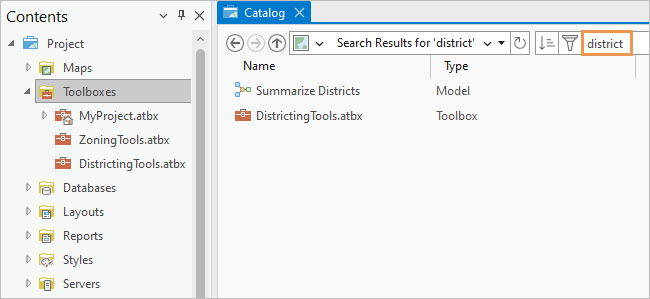
Suchen anhand von Schlagwörtern
Um nach Elementen zu suchen, geben Sie ein Schlagwort (oder mehrere Schlagwörter) in das Suchfeld einer Katalogansicht, im Bereich Katalog oder in ein Durchsuchen-Dialogfeld ein. Fügen Sie weitere Schlagwörter hinzu, um die Suche einzugrenzen. Bei einer Suche nach city park werden beispielsweise nur Elemente zurückgegeben, bei denen beide Schlagwörter indiziert sind.
Die Reihenfolge der Schlagwörter wirkt sich nicht auf die Suchergebnisse aus. Eine Suche nach Stadt Park gibt dieselben Ergebnisse zurück wie eine Suche nach Park Stadt.
Bei Schlagwörtern wird die Groß-/Kleinschreibung nicht beachtet. Unterstriche und Bindestriche werden wie Leerzeichen behandelt. Zum Beispiel werden bei einer Suche nach flow Elemente mit der Bezeichnung flow-direction und der Bezeichnung flow_direction zurückgegeben.
Schlagwortsuchen erfolgen nach dem Stemming-Verfahren, d. h. bei den Suchergebnissen wird die Stammform von gebeugten Wortformen zurückgegeben. Wenn Sie zum Beispiel nach Flächen oder Flächenverteilung suchen, enthalten Ihre Ergebnisse Elemente, in denen das Wort Fläche vorkommt.
Hinweis:
Es ist nicht erforderlich, Platzhalterzeichen wie Sternchen (*) zu verwenden, um nicht spezifizierte Zeichen am Ende eines Schlagworts zu finden. Diese Funktionalität ist in die Suchvorgänge integriert. Wenn Sie zum Beispiel nach Wind suchen, beinhalten Ihre Ergebnisse Elemente, die Wörter wie Windmühle, Windsturm usw. enthalten. Platzhalter werden weder am Anfang noch in der Mitte von Wörtern unterstützt.
Sortieren von Ergebnissen
Bei der Standardreihenfolge der Suchergebnisse werden die relevantesten Ergebnisse zuerst angezeigt. Die Relevanz wird durch verschiedene Faktoren bestimmt, wie zum Beispiel, ob das Schlagwort Bestandteil des Elementnamens oder -titels ist und wie oft das Schlagwort in der Elementbeschreibung vorkommt.
Im Bereich Katalog, in Katalogansichten oder in Dialogfeldern zum Durchsuchen können Sie auf die Schaltfläche Sortieren  klicken, um die Sortierreihenfolge zu ändern. In den Katalogansichten und den Dialogfeldern zum Durchsuchen sind abhängig von Ihrer Position verschiedene Elementeigenschaften zum Sortieren verfügbar. In einer Katalogansicht bietet eine Suche des Containers Datenbanken
klicken, um die Sortierreihenfolge zu ändern. In den Katalogansichten und den Dialogfeldern zum Durchsuchen sind abhängig von Ihrer Position verschiedene Elementeigenschaften zum Sortieren verfügbar. In einer Katalogansicht bietet eine Suche des Containers Datenbanken  beispielsweise andere Sortieroptionen als eine Suche des Containers Karten
beispielsweise andere Sortieroptionen als eine Suche des Containers Karten  . Im Bereich Katalog ist die Sortierung auf die Eigenschaften Relevanz und Name beschränkt. Sie können immer zur Sortierreihenfolge nach Relevanz zurückkehren.
. Im Bereich Katalog ist die Sortierung auf die Eigenschaften Relevanz und Name beschränkt. Sie können immer zur Sortierreihenfolge nach Relevanz zurückkehren.
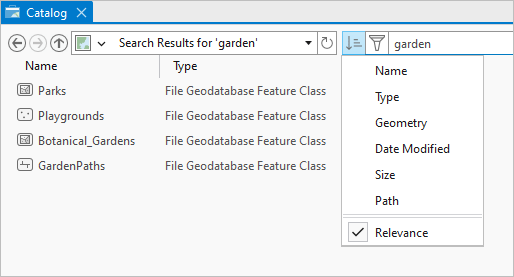
Sie können Elemente auch wie folgt sortieren:
- Klicken Sie in einer Katalogansicht oder einem Durchsuchen-Dialogfeld auf eine Spaltenüberschrift in den Suchergebnissen. Klicken Sie ein zweites Mal, um die Sortierreihenfolge umzukehren.
- Wenn eine Katalogansicht aktiviert ist, klicken Sie auf dem Menüband auf die Registerkarte Katalog. Klicken Sie in der Gruppe Organisieren auf Sortieren
 , und wählen Sie eine Sortieroption aus.
, und wählen Sie eine Sortieroption aus.
Hinweis:
Ordner, einschließlich Unterordner von Ordnerverbindungen, werden in den Suchergebnissen zurückgegeben, wenn der Suchbegriff mit einem Teil des Ordnernamens übereinstimmt. Wenn ein Ordner als Suchergebnis angezeigt wird, können Sie dessen Inhalte im Bereich Katalog, in den Katalogansichten und in den Dialogfeldern zum Durchsuchen durchsuchen.
Filtern von Ergebnissen
Im Bereich Katalog oder einer Katalogansicht können Sie die Suchergebnisse nach Änderungsdatum oder Elementtyp filtern. Klicken Sie auf die Schaltfläche Filter  , blenden Sie eine Überschrift ein, und klicken Sie auf eine Option.
, blenden Sie eine Überschrift ein, und klicken Sie auf eine Option.
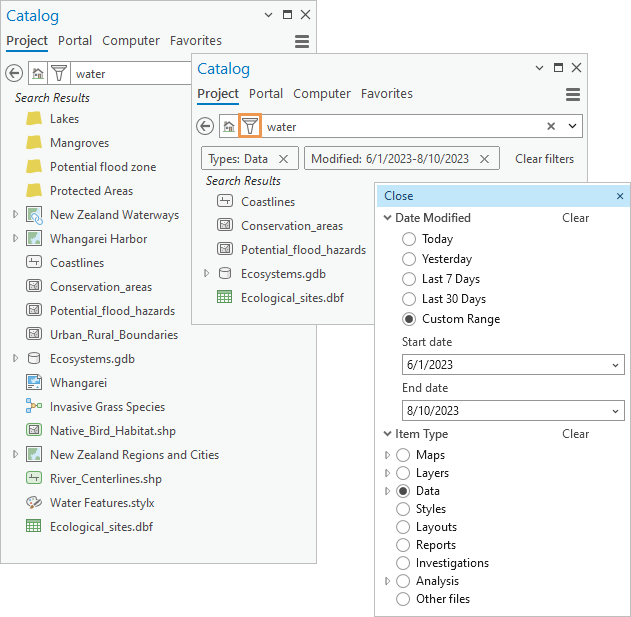
Die Elemente können auch vor einem Suchvorgang gefiltert werden. Im Bereich Katalog können Sie beispielsweise nach dem Elementtyp Karten filtern, um alle Karten im Projekt anzuzeigen.
Manche Elementtypfilter verfügen über zusätzliche Optionen. Wenn Sie beispielsweise Daten erweitern, können Sie wählen, ob Sie nur Feature-Daten, Tabellen, Raster-Daten oder andere Datentypen anzeigen möchten. Wenn Sie Analyse erweitern, können Sie wählen, nur Werkzeuge, Toolboxes, Notebooks oder ähnliche Elemente anzuzeigen.
Die Filter nach Änderungsdatum und Elementtyp sind im Bereich Katalog immer verfügbar. Dialogfelder zum Durchsuchen haben keinen Elementtypfilter, da sie über eine separate Dropdown-Liste der Elementfilter verfügen. In Katalogansichten, die Ihnen das Suchen in einem Elementcontainer ermöglichen, haben die meisten Container keinen Elementtypfilter, da der Container selbst als Filter agiert. Container für Elemente, die in der Projektdatei (.aprx) gespeichert sind, wie z. B. Karten und Layouts, verfügen über keine Filter. Der Elementtypfilter ist nicht erforderlich, da der Container bereits ein Filter ist. Der Filter nach Änderungsdatum ist nicht erforderlich, da diese Elemente keine Änderungsdaten speichern. In diesem Fall wird die Schaltfläche Filter  nicht angezeigt.
nicht angezeigt.
Hinweis:
Elemente, die in der Projektdatei gespeichert sind, beispielsweise Karten, Layouts, Berichte und Tasks, speichern keine Änderungsdaten. Dasselbe gilt auch für Elemente, die in einer mobilen Geodatabase oder einem GeoPackage gespeichert werden. Durch das Filtern der Suchergebnisse nach Änderungsdatum werden diese Elemente aus der Ergebnisliste gelöscht.
Verwenden von booleschen Operatoren
Mit den booleschen Operatoren AND, OR und NOT können Sie eine Suche eingrenzen oder erweitern. Boolesche Operatoren müssen in Großbuchstaben eingegeben werden.
Boolesche Operatoren
| Boolescher Operator | Beschreibung |
|---|---|
AND | Dieser Operator wird zwischen Schlagwörtern verwendet. Es werden Elemente zurückgegeben, die mit allen durch AND verbundenen Schlagwörtern indiziert sind. Diese Operator ist in der Regel unnötig, weil die Eingabe von zwei Schlagwörtern ohne AND zum gleichen Resultat führt. Bei der Suche nach parks AND urban werden Elemente zurückgegeben, die mit dem Wort parks und mit dem Wort urban indiziert sind. (Bei der Suche nach parks urban wird das gleiche Ergebnis ausgegeben.) |
OR | Dieser Operator wird zwischen Schlagwörtern verwendet. Es werden Elemente zurückgegeben, die mit einem der mit OR verbundenen Wörter indiziert sind. Bei der Suche nach Parks OR städtisch werden Elemente zurückgegeben, die mit dem Wort parks, mit dem Wort urban und mit beiden Wörtern indiziert sind. |
NOT | Dieser Operator wird vor Schlagwörtern verwendet. Elemente werden nicht zurückgegeben, wenn sie mit einem auf NOT folgenden Wort indiziert sind. Bei der Suche nach Parks NOT städtisch werden Elemente zurückgegeben, die mit dem Schlagwort parks, aber nicht mit dem Schlagwort urban indiziert sind. |
Sie können Operatoren kombinieren, um die Suche komplexer zu gestalten. Zur Verdeutlichung der Logik können Sie Klammern verwenden oder den Operator wiederholen.
- Bei der Suche nach historisch AND (Gebäude OR Bezirke) werden folgende Elemente zurückgegeben:
- Elemente, die mit dem Wort historic und mit dem Wort buildings indiziert sind
- Elemente, die mit dem Wort historic und mit dem Wort districts indiziert sind
- Bei der Suche nach (historisch AND Gebäude) OR Bezirke werden folgende Elemente zurückgegeben:
- Elemente, die mit dem Wort historic und mit dem Wort buildings indiziert sind
- Elemente, die mit dem Wort districts indiziert sind
- Bei der Suche nach historisch NOT Gebäude NOT Bezirke werden Elemente zurückgegeben, die mit dem Wort historic, aber nicht mit dem Wort buildings und dem Wort districts indiziert sind.
Tipp:
Ein Bindestrich (-) führt zu dem gleichen Resultat wie der Operator NOT.
Verwenden von Anführungszeichen
Verwenden Sie Anführungszeichen, um Elemente zu finden, die den exakten Ausdruck enthalten. Zum Beispiel werden bei einer Suche nach “offenes Wasser” nur Elemente zurückgegeben, die mit diesen in dieser Reihenfolge aufeinanderfolgenden zwei Wörtern indiziert sind.
Verwenden von Elementfeldern
Indizes werden aus Elementbeschreibungen erstellt. Mit den Namen von Elementfeldern können Sie Suchvorgänge auf bestimmte Elemente der Elementbeschreibung beschränken Die Syntax für eine Suche auf Basis eines Elementfeldnamens lautet item field name:keyword. In der folgenden Tabelle sind die Namen der Elementfelder zusammen mit Anwendungsbeispielen aufgeführt.
Name des Elementfeldes
| Name des Elementfeldes | Beschreibung |
|---|---|
title | Das Feld Titel der Elementbeschreibung. Standardmäßig stimmt der Titel mit dem Dateinamen des Elements überein, er kann jedoch geändert werden. Bei der Suche nach title:Vogel werden Elemente mit dem Wort "Vogel" im Titel zurückgegeben. (Außerdem werden Elemente mit dem Wort birds im Dateinamen zurückgegeben.) |
type | Der Datentyp eines Elements. Diese Eigenschaft wird von der Software festgelegt. Bei der Suche nach type:"Geodatabase Feature Class" werden Geodatabase-Feature-Classes zurückgegeben. Bei der Suche nach type:shapefile werden Shapefiles zurückgegeben. Um die besten Ergebnisse zu erhalten, setzen Sie den Elementtyp in Anführungszeichen, falls er aus mehreren Wörtern besteht. Elemente eines bestimmten Datentyps werden auch dann zurückgegeben, wenn als Suchschlagwort der Datentyp ohne einen Elementfeldnamen angegeben wird. Zum Beispiel werden bei einer Suche nach shapefile sowohl Shapefiles als auch mit dem Wort "Shapefile" indizierte Elemente zurückgegeben. |
tags | Das Feld Tags der Elementbeschreibung. Bei der Suche nach tags:Landwirtschaft werden nur Elemente zurückgegeben, wenn das Wort "Landwirtschaft" ein Tag ist. |
snippet | Das Feld Zusammenfassung der Elementbeschreibung. Bei der Suche nach snippet:Grenze werden nur Elemente zurückgegeben, bei denen das Wort "Grenze" in der Zusammenfassung vorkommt. |
description | Das Feld Beschreibung der Elementbeschreibung. Bei der Suche nach description:Satellit werden nur Elemente zurückgegeben, bei denen das Wort "Satellit" in der Beschreibung vorkommt. |
credits | Das Feld Quellennachweis der Elementbeschreibung. Bei der Suche nach credits:Esri werden nur Elemente zurückgegeben, wenn der Name Esri im Quellennachweis vorkommt. |
accessinformation | Das Feld Nutzungsbeschränkungen der Elementbeschreibung. Bei der Suche nach accessinformation:attribution werden nur Elemente zurückgegeben, wenn das Wort "attribution" in den Nutzungsbeschränkungen vorkommt. |
Verwalten von Suchergebnissen
Sie können Suchergebnisse im Suchfeld verwalten.
- Um eine Suche zu löschen, klicken Sie im Suchfeld auf die Schaltfläche Löschen
 .
. - Um eine vorherige Suche zu wiederholen, klicken Sie auf den Dropdown-Pfeil des Suchfeldes und auf eine der aufgelisteten Suchen.
- Um den Suchverlauf zu löschen, klicken Sie auf den Dropdown-Pfeil des Suchfeldes und auf Verlauf löschen.
Unvollständige Suchergebnisse
Wenn ein Projekt zum ersten Mal indiziert wird oder wenn ein geplanter Indizierungstask ausgeführt wird, wird eine Meldung angezeigt, dass die Indizierung derzeit ausgeführt wird. Die Suchergebnisse sind möglicherweise unvollständig, bis der Indizierungstask beendet ist.
Wenn eine Suche nicht die erwarteten Ergebnisse zurückgibt, sind mögliche Gründe unter anderem:
- Es könnte sein, dass Sie nicht das gesamte Projekt, sondern einen Elementcontainer durchsuchen, wie zum Beispiel Toolboxes
 oder Karten
oder Karten  .
. - Ein Indizierungstask konnte möglicherweise nicht abgeschlossen werden.
- Die Indizierung für ein oder mehrere Speicherorte wie lokale Datenträger, Netzlaufwerke und Enterprise-Geodatabases ist möglicherweise deaktiviert.
- Die Indizierung ist möglicherweise für die gesamte ArcGIS Pro-Anwendung deaktiviert.
Unterschiede bei der Suche
Der Bereich Katalog, die Katalogansichten und die Durchsuchen-Dialogfelder bieten eine ähnliche Bedienoberfläche für die Suche, die aber nicht identisch ist.
- Die Suchergebnisse können in einer Katalogansicht oder einem Dialogfeld zum Durchsuchen nach mehr Eigenschaften sortiert werden als im Bereich Katalog.
- Eine im Bereich Katalog durchgeführte Suche durchsucht alle Projektelemente. In einer Katalogansicht oder in einem Dialogfeld zum Durchsuchen können Sie eine Suche auf einen Elementcontainer beschränken, wie z. B. Datenbanken
 oder Toolboxes
oder Toolboxes  .
. - Wenn in einer Katalogansicht eine Karte als Suchergebnis zurückgegeben wird, können Sie auf die Karte doppelklicken, um die Layer anzuzeigen. Wenn Sie im Bereich Katalog auf eine Karte in den Suchergebnissen doppelklicken, wird die Karte geöffnet.
- Im Bereich Katalog können Sie auf Suchergebnisse zeigen, um ihre Element-Pop-ups anzuzeigen. Element-Pop-ups sind in Katalogansichten oder Dialogfeldern zum Durchsuchen nicht verfügbar.
- In einer Katalogansicht wird die Anzahl der Suchergebnisse unten in der Ansicht zurückgegeben. Im Bereich Katalog und in Dialogfeldern zum Durchsuchen wird die Anzahl der Suchergebnisse nicht zurückgegeben.